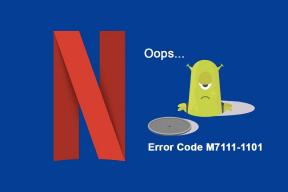5 najlepších alternatív k aplikácii Windows 10 Photos
Rôzne / / November 29, 2021
S Windowsom 10Microsoft nahradil starý dobrý Windows Photo Viewer novšou aplikáciou Fotky. Bohužiaľ, používatelia vrátane mňa nie sú s touto aplikáciou príliš spokojní. Je to komplikované a načítanie obrázkov zaberie veľa času.

Ak sa vám tiež nepáči aplikácia Fotky (cítim ťa! *virtuálne objatie*) a hľadáte jeho alternatívy, ste na správnom mieste.
V tomto príspevku sme uviedli 5 najlepších náhrad za vašu aplikáciu Windows 10 Photos. Mimochodom, ak chcete získať späť starý Windows Photo Viewer, skontroluj to.
Prehliadanie alebo prezeranie fotografií by malo byť bez námahy. Toto je všetko Nástroje systému Windows 10 Ponúknuť ti. Nižšie uvedené nástroje sú rýchle, jednoduché a výkonné.
Začnime.
1. Prehliadač obrázkov FastStone
Ak ste boli a Používateľ programu Picasa, FastStone Image Viewer vám bude pripadať povedomý. Podporuje veľké množstvo obrazových formátov, ako sú JPEG, GIF, PNG, RAW a PSD atď. Používateľské rozhranie je podobné ako v programe Windows Explorer. Na rozdiel od Windows Photos je tento nástroj veľmi rýchly.

Keď otvoríte aplikáciu, zobrazí sa zoznam všetkých priečinkov a obrázkov. Ukážku môžete skontrolovať bez otvárania obrázkov. Keď otvoríte obrázok, otvorí sa v úplnom zobrazení.
Je však zaujímavé, že nástroj má všetky možnosti a funkcie prítomné na štyroch stranách obrázka. Všetko, čo musíte urobiť, je presunúť myš na každú stranu a objaví sa množstvo funkcií na úpravu a prezeranie fotografií.

Získate všetky funkcie na úpravu fotografií ako je orezanie, otočenie, rozmazanie, farebné efekty a dokonca aj pridávanie anotácií. Je to bezplatný bezplatný nástroj na prezeranie obrázkov, ktorý má tiež vstavaný editor obrázkov a konvertor.
Stiahnite si prehliadač obrázkov FastStone
2. IrfanView
Jedným z najstarších prehliadačov fotografií pre Windows je IrfanView. Je to rýchly a jednoduchý nástroj na úpravu fotografií. Ľudia, ktorí ho použijú raz, ho používajú roky. Dôvodom je jeho jednoduchosť a užitočnosť.

Keď si stiahnete tento nástroj, nájdete dve skratky – IrfanView a IrfanView Thumbnails. Ak chcete vidieť všetky svoje obrázky a miniatúry, použite druhú skratku.
Obrázky sa otvoria iba v skutočnom nástroji. IrfanView tiež podporuje ďalšie funkcie, ako sú dávkové úpravy, prezentácie a zmena údajov EXIF atď.

Stiahnite si IrfanView
3. XnView
XnView je ďalšou skvelou alternatívou pre Windows Photos. Dizajnovo je nástroj podobný programu FastStone Image Viewer. Nie je však taký bohatý na funkcie ako FastStone.

Podporuje to prehliadanie kariet, čo znamená, že môžete zobraziť viacero obrázkov súčasne. S podporou viac ako 500 obrazových formátov obsahuje aj základné nástroje na úpravu, ako je rotácia, zmena veľkosti, orezanie atď.
Okrem toho tento nástroj podporuje aj viacero rozložení. Rozloženie si môžete vybrať podľa svojich predstáv.
Stiahnite si XnView
4. Nomacs
Nomacs možno nazvať ako open-source skrytý klenot. Keď nástroj spustíte prvýkrát, budete mať pocit, že nástroj je trochu mätúci! Keď sa však začnete hrať s jeho nastaveniami a funkciami, objavíte na ňom všetky dobré veci.

Na rozdiel od iných nástrojov Nomacs nepodporuje zobrazenie priečinka predvolene. V Nastaveniach musíte povoliť zobrazenie priečinkov a miniatúr. Našťastie, rovnako ako iný softvér, aj tento podporuje základné nástroje na úpravu fotografií, ako je orezanie, otočenie, prevrátenie a zmena expozície atď.
Stiahnite si Nomacs
5. Prehliadač fotografií Apowersoft
Apowersoft sa mierne líši od ostatných alternatív aplikácie Fotky. Je to, ako keby Windows Photos mali dieťa MS Paint. Nepodporuje zobrazenie priečinkov, ale po otvorení obrázka sa zobrazia miniatúry všetkých ostatných obrázkov v rovnakom priečinku.

Zaujímavé je, že Apowersoft má pekný editor fotografií, ktorý sa otvára v samostatnom okne. Používateľské rozhranie je podobné MS Paint, ale má viac funkcií, ako je pixelate, zaostrenie, pixelate a ďalšie efekty.
Stiahnite si Apowersoft Photo Viewer
Ako nastaviť predvolený prehliadač fotografií v systéme Windows 10
Ak chcete zmeniť alebo nastaviť nový predvolený prehliadač fotografií v systéme Windows 10, postupujte takto:
Krok 1: Otvorte Nastavenia v počítači z ponuky Štart. Kliknite na Aplikácie.

Krok 2: Potom kliknite na Možnosť predvolených aplikácií prítomný na ľavom bočnom paneli.

Krok 3: Kliknite na Prehliadač fotografií v časti Predvolené aplikácie a z ponuky vyberte svoj obľúbený prehliadač fotografií.

To je všetko!
Ak chcete použiť niektorý z vyššie uvedených nástrojov iba pre jeden konkrétny typ súboru, môžete to urobiť tiež. Prejdite na obrázok v programe Windows Prieskumník a kliknite naň pravým tlačidlom myši.
Kliknite na položku Otvoriť pomocou a vyberte možnosť Vybrať inú aplikáciu. Teraz vyberte svoj nástroj a začiarknite možnosť Vždy používať túto aplikáciu na otváranie súborov .abc.
Ak chcete vedieť, ako odinštalovať akýkoľvek softvér vrátane prehliadačov fotografií, ktoré ste práve stiahli, kliknite tu.
Prepnite čo najskôr!
Poďakujete nám, keď začnete používať niektorý z vyššie uvedených nástrojov namiesto aplikácie Windows Photos. Tieto nástroje sú také rýchle v porovnaní s nudnou aplikáciou Windows Photos! Ak chcete zlepšiť čas spustenia počítača so systémom Windows, nezabudnite na to skontroluj to von.
Dajte nám vedieť svoj obľúbený nástroj na prezeranie fotografií v komentároch nižšie.